Основные горячие клавиши для Sims 4, с их помощью вы сможете быстрее выполнить какое либо действие.

Основные команды
Esc — Главное меню в игре
F1 — Режим жизни
F3 — Режим строительства, категория строительства
F2 — Режим строительства, категория покупок
F4 — Домашняя страница профиля в игре
Ctrl + Shift + C — Консоль для ввода кодов
Ctrl + Z — Отменить действие
Ctrl + Y — Вернуть действие
Горячие клавиши в режиме жизни
Space (Пробел) — Переключиться на следующего персонажа семьи
Shift + Enter Центрирование на домашнем участке
Клик ЛКМ по иконке сима — Переключится на другого персонажа
Клик ПКМ по иконке сима — Закрепить камеру на персонаже
Enter или N — Центрирование камеры на выбранном персонаже
M — Посмотреть карту города
G — Вкладка жизненных целей
✩ 8 лайфхаков по строительству в Sims 4 ✩ Часть 2 ✩ Симс 4 ✩
J — Вкладка карьеры
L — Вкладка навыков
R — Вкладка отношений
I — Вкладка багажа
Y — Вкладка симологии (черты характера, возраст)
O — Вкладка потребностей
P или 0 или ~ — Пауза
1 — Обычная скорость игры
2 — Повышенная скорость игры
3 — Высокая скорость игры
Клавиши управления в режиме покупок
— Повернуть объект или напольное покрытие
Del — Удалить объект
Backspace — Переместить объект в багаж семьи
Alt — Размещение предмета вне сетки удерживать
удерживать Alt и вращать объект — Размещение предмета под любым углом
удерживать Alt и двигать мышкой вверх-вниз, вправо-влево — Точное движение настенного предмета вверх-вниз и влево-вправо
M — Перемещение объекта в следующую ячейку (на поверхности, по слотам)
Удерживать Shift и размещать — Скопировать предмет
F5 — Переключение между ½ плитки и ¼ клетки сетки для размещения предмета
Клавиши управления в режиме строительства
G — Включение/отключение сетки
Инструмент стены + Shift + перетаскивание — Создать комнату
Покрытие + Shift + щелчок ЛКМ — Покрыть всю комнату настенным/напольным покрытием
Ctrl + F — Выбрать плитку в четверть ячейки
H — Инструмент «Выбрать» (рука)
E — Инструмент «Пипетка» (копировать)
K — Инструмент «Кувалда» (снести)
R — Инструмент «Проектирование» (перекрасить)
B — Инструмент стены
U — Переместить дом
L — Смена дня и ночи
Удерживать Alt — Покрытие выбранной расцветкой одной из стен в комнате
Удерживать Shift — Полное покрытие стен или пола комнаты выбранной расцветкой
[ — Уменьшить размер кисти (режим покраски земли)
] — Увеличить размер кисти (режим покраски земли)
; — Слайдер мягкости кисти влево (режим покраски земли)
‘ — Слайдер мягкости кисти вправо (режим покраски земли)
Удерживать Ctrl — Переключение между режимами покраски земли и ластиком (режим покраски земли)
Управление камерой
A и D или ← и → — Движение камеры влево-вправо
W и S или ↑ и ↓ — Движение камеры вверх-вниз
Удерживаем Shift и двигаем камеру — Ускорить движение камеры
Z и X или + и — — Приближение и удаление камеры
Управление камерой в режиме строительства
T — Переключение на вид сверху вниз
Page Up — Перейти на этаж выше
Page Down — Перейти на этаж ниже
Home — Поднять стены
End — Опустить стены
Фото- и видео-съемка
Tab — Войти в режим съемки
Q, E — Камера выше, ниже
W, S или ↑ и ↓ — Камера вперед, назад
W, S или ← и → — Камера влево, вправо
Ctrl+A, Ctrl+D — Вращение по/против часовой стрелки
Ctrl+A, Ctrl+D — Вращение по/против часовой стрелки
Ctrl+W, Ctrl+S — Положение камеры по вертикали (вид сверху, вид снизу)
Z, X — Установка фокусного расстояния
C — Сделать снимок
V — Начать/остановить запись видеоролика
CTRL + любая цифра от 5 до 9 — Запоминание сцены с камерой
Любая цифра от 5 до 9 (которую вы ввели выше) — Перейти к сохраненной сцене камеры
Shift + любая цифра от 5 до 9 (которую вы ввели выше) — Вернуться к предыдущей сохраненной позиции
Как отключить и включить сетку в Симс 4 в режиме строительства

Sims
Режим строительства в The Sims 4 стал проще и подарил массу новых возможностей для игроков. Вы можете построить маленький уютный домик, шикарный большой особняк или общественный участок.
Таким образом можно не только дать персонажам крышу над головой, но и отразить внутренний мир каждого сима в вашей семье. В создании архитектурных шедевров и при расположении вещей нам помогает сетка-разметка, но иногда ужасно хочется ее выключить и увидеть итоговый результат сразу. Есть несколько способов это сделать.
Для чего она нужна
Переходя в режим строительства, вы наверняка замечали, что на всей территории участка присутствует разметка. Каждый объект в игре располагается строго по этим клеткам и занимает определенное их количество.
Разметка в Симс 4 может упростить процесс обустройства участка (особенно, если вы новичок в этом деле и ещё не успели привыкнуть к системе расположения объектов).
Отключить сетку в Симс 4 может потребоваться, чтобы:
- сделать красивый скриншот,
- снять видео в режиме стройки
Иногда во время длительного процесса обустройства участка она просто мозолит глаза.
К счастью, наши любимые разработчики дали игрокам возможность убрать разметку в Симс 4, причем, без модов, чит-кодов, смс и регистрации!
Как отключить и включить назад
А всё, на самом деле, очень просто. Нужно нажать на клавиатуре горячую клавишу G. Повторное нажатие вернет всё, как было.
Примечание: это действие не изменит систему расположения объектов в игре. Всё размещается точно так же, просто разметка будет не видна.
Для размещения вне разметки
Если хотите расставлять или вращать предметы вне сетки, тогда зажмите на клавиатуре горячую клавишу Alt.
Рекомендуем также посмотреть видео ниже, чтобы о тонкостях стройки в симсах не осталось вопросов.
Люблю играть в игры и исследовать их миры. Думаю, это идеальный вариант для тех, кто родился слишком поздно, чтобы делать новые открытия в реальной жизни.
Источник letsplayers.ruКак убрать сетку при строительстве здания в игре Симс

Sims
The Sims популярная игра среди всех возрастов. Такой статус она получила благодаря своей разно плановости. Ведь каждый игрок может найти в ней что-то интересное для себя. По сути, это симулятор жизни, но в реальности симс вы действуете рукой бога, по игре, кончено, больше ассоциируя себя с симом.
Но, кроме жизни, в ней еще много других важных моментов, которые занимают игрока на часы или целые дни. Первое это редактор для создания сима, в котором многие знают каждую изюминку, вплоть до того, как менять окрас одежды или создавать свой идеал. Не говоря уже о четвертой части игры, которая превосходит все прошлые возможности в изменении. И второе, это создание дома для сима в котором вы будете жить.

В строительстве сейчас также возможностей большое количество. Вы можете воспользоваться кодом и построить себе особняк с большим количеством комнат. Или же жить на скромный бюджет, постепенно зарабатывая на новые вещи. Некоторым, конечно, это совсем неинтересно и они просто покупают дом с уже обустроенными комнатами. Но вам мы такого не советуем.
Ведь не зря в игре есть целый раздел для редактирования вашего участка. Вы можете расположить комнаты как вам удобно. Красиво обустроить комнаты, купить все необходимое и даже сделать комнату для развлечений с играми и аркадами. Ваш сим точно будет рад бассейну или цветущему саду на заднем дворе. Стоит также обращать внимание на то, что нужно для развития вашему персонажу.
Если, например, вы выбрали для него жизненную цель стать музыкантом, то будет удобно построить для него отдельную комнату, где он сможет спокойно заниматься, то же касается и других увлечений.
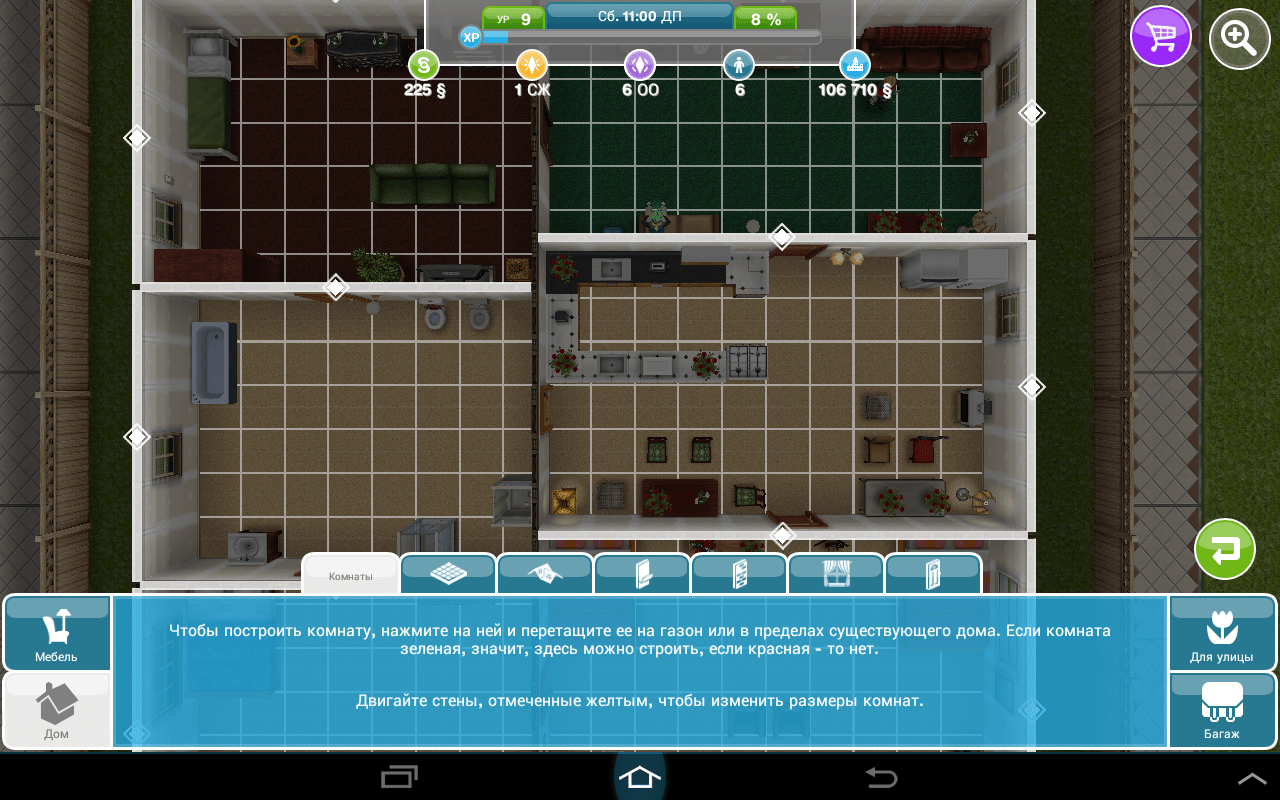
Вы свободны творить и строить дом так, как вам будет угодно, разве это не вызывает большой интерес? Количество мебели и предметов очень велико, вам точно понадобиться время на изучение, и среди них вы можете найти для себя прямо потрясающие вещички. Просто стройте с размахом и не беспокойтесь о нагрузке на процессор. Обилие комнат и нужных симу приспособлений облегчат вам игру.
Как, например, сделать каждому симу свою ванную, чтобы другим не приходилось ждать, пока там занято. Или сделать детскую, чтобы уровень досуга не падал у малышей. Не забывайте, что каждому нужны особые предметы для повышения уровня навыков, так что изучение и более голубоокое изучение режима строительство вам пригодится.
Что представляет собой сетка
Если вы прислушались к совету или сами любите красиво и практично обустроить свой дом в Симс, то открыв режим строительства, вы наверняка заметите, что обычный ровный ландшафт будет покрыт сеткой. В игре это удобство для вас. Сетка представляет собой разделение игрового поля, участки на которое вы сможете ставить и располагать предметы. Вы можете заметить, что каждая вещь в магазине также имеет определенное количество полей.
Так, выбрав вещь, вам будет необходимо состыковать поля вещи с полем ландшафта. Если предмет нельзя будет поставить на это место, а такие проблем могут возникнуть из-за того, что там нет для него поля или уже стоит другой предмет, то вам нужно придумать, куда перенести предмет. Но если в длительном процессе строительства вам мешают такое разделение сеткой, то вы с легкостью можете его убрать.
Как убрать сетку при строительстве здания
Чтобы убрать сетку, вам просто в режиме строительства нужно нажать на клавиатуре английскую G. Это горячая клавиша, которая стоит в настройках по умолчанию, для того чтобы убрать сетку. Если она у вас не срабатывает, можете посмотреть в настройках, какая клавиша там стоит.
Источник lifeforgame.ru